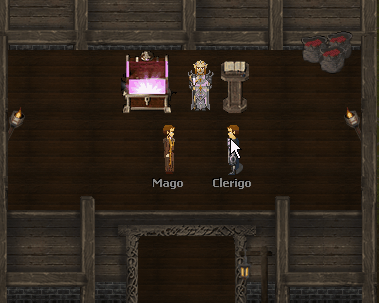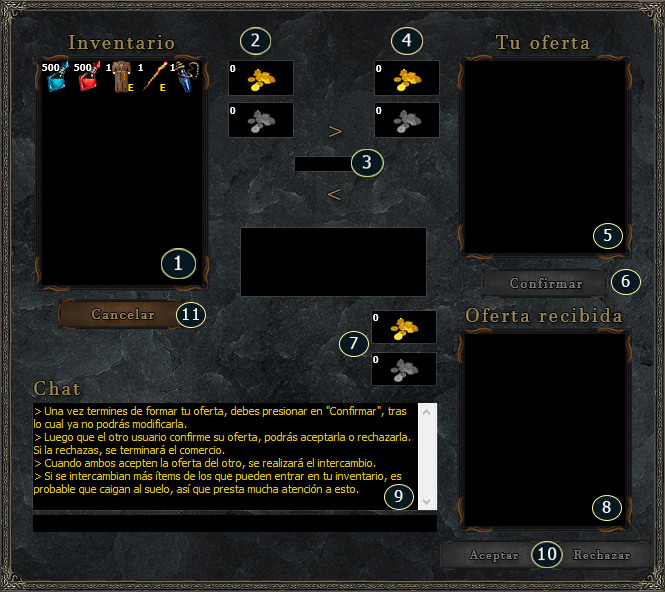m (Protegió «Comercio seguro» ([Editar=Permitir solo administradores] (indefinido) [Trasladar=Permitir solo administradores] (indefinido))) |
Sin resumen de edición |
||
| Línea 2: | Línea 2: | ||
== 🔹¿ Como comerciar con otros pobladores? == | == 🔹¿ Como comerciar con otros pobladores? == | ||
{| class="wikitable" style="background:#000000;" | {| class="wikitable" style="background:#000000;" | ||
|- style="background-color:#343434;" | |- style="background-color:#343434;" | ||
!<center><big> | !<center>'''<big>Vista</big>'''</center> | ||
!<center><big> | !<center>'''<big>Explicación</big>'''</center> | ||
|- | |- | ||
| | |[[Archivo:ComerciarMenuContextual.gif|centro|sinmarco|379x379px]] | ||
| | |Este es el menú contextual de personaje | ||
*Para acceder a él se deberá estar cerca de otro personaje y hacer click derecho sobre el mismo. | |||
*Una vez desplegado el menú contextual veremos, entre varias, la opción "Comerciar". | |||
*Con click derecho en dicha opción confirmamos el envío de la solicitud, la cual se informa por consola y quedamos a la espera de que el otro personaje confirme nuestra solicitud de comercio. | |||
|- | |- | ||
| | |[[Archivo:VentanaComercioSeguro.jpg|centro|sinmarco|665x665px]] | ||
| | |Una vez aceptada la solicitud de comercio por ambas partes se mostrara verán la siguiente interfaz. | ||
*[[Archivo:1.png|sinmarco|25x25px|Descripción Nº1]] Este botón te enviará a la pantalla de creación de personaje, la misma se encuentra detallada más abajo. | |||
*[[Archivo:2.png|sinmarco|25x25px|Descripción Nº2]] Al presionar aquí se abrirá una aplicación para poder [[Gestión de personajes|recuperar la contraseña de un personaje]]. | |||
*[[Archivo:3.png|sinmarco|25x25px|Descripción Nº3]] Al presionar aquí se abrirá una aplicación para poder [[Gestión de personajes|borrar un personaje]]. | |||
*[[Archivo:4.png|sinmarco|25x25px|Descripción Nº4]] Este botón abrirá una aplicación autónoma para [[Sistema de cambio de personajes|realizar cambios de personajes de forma segura]]. | |||
*[[Archivo:5.png|sinmarco|25x25px|Descripción Nº5]] Presionando este botón se abrirá la lista de [[Grabación de videos|videos grabados]] anteriormente para poder ser reproducidos. | |||
*[[Archivo:6.png|sinmarco|25x25px|Descripción Nº6]] Tal como lo indica su nombre, saldremos del juego. | |||
*[[Archivo:7.png|sinmarco|25x25px|Descripción Nº7]] Aquí deberemos ingresar el nombre del personaje al cual queramos ingresar (previamente ya creado). | |||
*[[Archivo:8.png|sinmarco|25x25px|Descripción Nº8]] En este campo se deberá ingresar la contraseña del personaje (asegúrate de siempre poner una contraseña segura). | |||
*[[Archivo:9.png|sinmarco|25x25px|Descripción Nº9]] Tal como lo menciona su nombre al pulsarlo conectaremos con el personaje indicado anteriormente. | |||
*[[Archivo:10.png|sinmarco|25x25pxDescripción Nº10|25x25px]] En esta sección se encuentran todas nuestras vías de comunicación oficiales, accede a ellas para enterarte de las últimas novedades del juego. | |||
*[[Archivo:11.png|sinmarco|25x25px|Descripción Nº11]] ¡No te pierdas más ninguna novedad del juego! | |||
|} | |} | ||
== ⚠️Aclaraciones importantes == | |||
* Una vez termines de formar tu oferta, debes presionar en "Confirmar", tras lo cual ya no podrás modificarla. | |||
* Luego que el otro usuario confirme su oferta, podrás aceptarla o rechazarla. | |||
* Si la rechazas, se terminará el comercio. | |||
* Cuando ambos acepten la oferta del otro, se realizará el intercambio. | |||
* '''Si se intercambian más objetos de los que pueden entrar en tu inventario, es probable que caigan al suelo, así que presta mucha atención a esto'''. | |||
__FORZAR_TDC__ | |||
Revisión del 03:06 15 jun 2024
Introducción.
🔹¿ Como comerciar con otros pobladores?
Este es el menú contextual de personaje
| |
Una vez aceptada la solicitud de comercio por ambas partes se mostrara verán la siguiente interfaz.
|
⚠️Aclaraciones importantes
- Una vez termines de formar tu oferta, debes presionar en "Confirmar", tras lo cual ya no podrás modificarla.
- Luego que el otro usuario confirme su oferta, podrás aceptarla o rechazarla.
- Si la rechazas, se terminará el comercio.
- Cuando ambos acepten la oferta del otro, se realizará el intercambio.
- Si se intercambian más objetos de los que pueden entrar en tu inventario, es probable que caigan al suelo, así que presta mucha atención a esto.